Турбо буст – это функция, которая автоматически повышает частоту работы процессора, чтобы обеспечить максимальную производительность во время выполнения требовательных задач. Однако, существуют случаи, когда отключение турбо буста может быть полезным. Например, в ситуациях, когда вы хотите снизить тепловыделение и энергопотребление вашего компьютера, либо достичь более стабильной работы системы.
Отключение турбо буста не является сложной процедурой, но требует доступа к биосу вашей материнской платы. Перед тем как приступить к выполнению инструкции, необходимо убедиться, что вы обладаете достаточными знаниями и опытом работы с биосом. Внесение неправильных изменений в биос может привести к непредсказуемым результатам и негативным последствиям для вашего компьютера.
Чтобы отключить турбо буст в биосе, следуйте следующей инструкции:
- Запустите компьютер и нажмите соответствующую клавишу (обычно это Del, F2 или F10) для входа в биос.
- Навигируйте по меню с помощью клавиш-стрелок на клавиатуре и найдите раздел, связанный с настройками процессора.
- В этом разделе, найдите опцию, отвечающую за активацию/деактивацию турбо буста. Обычно она имеет название "Intel Turbo Boost Technology" или что-то подобное.
- Выберите эту опцию, нажмите Enter и выберите опцию "Disabled" (отключено).
- Сохраните изменения, выбрав опцию "Save and Exit" (сохранить и выйти) или нажав соответствующую клавишу.
После выполнения этих шагов, турбо буст будет отключен, и ваш процессор будет работать на стандартной частоте без автоматического увеличения производительности. Если вам потребуется повторно включить турбо буст, просто вернитесь в биос и выберите опцию "Enabled" (включено).
Важно помнить, что отключение турбо буста может привести к снижению производительности для некоторых задач. Поэтому, прежде чем вносить изменения, рекомендуется тщательно оценить свои потребности и взвесить все за и против. Если вы не уверены в своей способности правильно выполнить эту инструкцию, лучше обратиться за помощью к специалистам.
Отключение турбо буста
Отключить турбо буст можно с помощью настроек в биосе компьютера. Вот подробная инструкция:
- Перезагрузите компьютер и во время запуска нажмите клавишу DELETE, чтобы войти в биос.
- Навигацией с помощью стрелок клавиатуры найдите раздел «CPU settings» или «Advanced CPU settings».
- Внутри этого раздела найдите параметр, связанный с турбо бустом. Обычно это будет «Intel Turbo Boost» или «AMD Turbo Core».
- Выберите этот параметр и измените его значение на «Disabled» или «Off».
- Сохраните изменения и выйдите из биоса, нажав на соответствующую клавишу (обычно это F10).
После выполнения этих шагов турбо буст будет отключен, и процессор будет работать на постоянной тактовой частоте. Обратите внимание, что точные настройки и разделы могут отличаться в зависимости от производителя и модели компьютера.
Подробная инструкция

Отключение турбо буста в биосе может понадобиться в различных ситуациях. Ниже приведена подробная инструкция, которая поможет вам выполнить эту операцию.
- Включите компьютер и нажмите Del/Esc/F2 (в зависимости от модели вашей материнской платы) для входа в биос.
- Используйте стрелки на клавиатуре, чтобы найти раздел "Advanced" или "Расширенные настройки".
- В этом разделе найдите "CPU Configuration" или "Настройки процессора".
- В "CPU Configuration" найдите опцию "Intel Turbo Boost" или "Турбо буст".
- Измените значение этой опции на "Disabled" или "Отключено".
- Нажмите F10 или выберите опцию "Save and Exit" для сохранения настроек и выхода из биоса.
После выполнения этих шагов турбо буст будет отключен в биосе вашего компьютера. Пожалуйста, обратите внимание, что изменение настроек биоса может повлиять на производительность вашего компьютера, поэтому будьте внимательны и оцените возможные последствия перед выполнением этой операции.
Преимущества отключения
Отключение турбо буста в биосе может принести несколько значительных преимуществ:
1. Улучшенная стабильность системы: Некоторые компьютеры или ноутбуки могут перегреваться или иметь проблемы с питанием при работе в режиме турбо буста. Отключение этой функции позволит избежать потери производительности из-за срабатывания защитных механизмов и улучшит общую стабильность системы.
2. Повышенная долговечность компонентов: При работе в режиме турбо буста процессор и другие компоненты компьютера работают на границе своих возможностей, что может привести к большей нагрузке и увеличенному износу. Отключение турбо буста поможет уменьшить темпы износа и продлит срок службы компонентов.
3. Более низкий уровень шума: В режиме турбо буста процессоры работают на более высоких тактовых частотах, что может приводить к генерации большего количества тепла и, как следствие, шума со стороны системы охлаждения. Отключение турбо буста поможет уменьшить уровень шума и сделать работу компьютера более комфортной для пользователя.
4. Улучшенная энергоэффективность: Режим турбо буста может потреблять больше энергии, что может привести к сокращению времени автономной работы ноутбука или увеличению энергопотребления настольного компьютера. Отключение этой функции позволит сэкономить энергию и продлит время автономной работы.
При отключении турбо буста необходимо учитывать, что это может привести к уменьшению производительности системы в некоторых задачах, которые требуют высокой частоты работы процессора.
Возможные проблемы и их решение

Отключение турбо буста в биосе может привести к различным проблемам на компьютере. Ниже перечислены наиболее распространенные проблемы и рекомендации по их решению.
| Проблема | Решение |
|---|---|
| Снижение производительности | Если после отключения турбо буста в биосе вы заметили падение производительности компьютера, попробуйте установить более новую версию биоса или вернуться к предыдущей версии. Также проверьте драйверы для вашего процессора и обновите их в случае необходимости. |
| Перегрев процессора | Отключение турбо буста может привести к увеличению тепловыделения процессора. Убедитесь, что ваша система охлаждения работает исправно и не забита пылью. Вы можете также попробовать установить более мощный кулер для процессора или повысить эффективность системы охлаждения. |
| Неустойчивая работа системы | Если после отключения турбо буста компьютер стал работать неустойчиво (частые зависания, сбои и т.д.), попробуйте восстановить настройки биоса по умолчанию. Если это не помогает, может потребоваться обратиться к специалистам или производителю вашей материнской платы. |
| Увеличение энергопотребления | Отключение турбо буста может привести к увеличению энергопотребления компьютера. Если вам важна энергоэффективность вашей системы, вы можете установить ограничение максимального потребления энергии через настройки биоса или управляющей программы. |
Если у вас возникли другие проблемы после отключения турбо буста в биосе, рекомендуется обратиться к документации вашего процессора или к службе поддержки производителя вашего компьютера для получения более подробной информации и инструкций по решению проблем.